-
Инструменты
Инструменты
Модуль бронированияУвеличивайте продажи сайта с TL: Booking EngineСистема управленияУправляйте бронями в TL: WebPMSМенеджер каналовПовышайте загрузку с TL: Channel Manager
- Цены Цены
- Контент Контент
- Поддержка Поддержка
- О компании О компании
Разделы и статьиКак настроить рассылку в HTML-режиме в TL: GMS
При заполнении данных и оформлении шаблона письма, можно выбрать режим: блочный или HTML.
В блочном режиме шаблон письма состоит из блоков, которые можно активировать с помощью переключателя.

Как настроить рассылку в блочном режиме, читайте в статье «Как настроить информационную рассылку».
В HTML-режиме шаблон имеет вид страницы с кодом, который можно отредактировать.
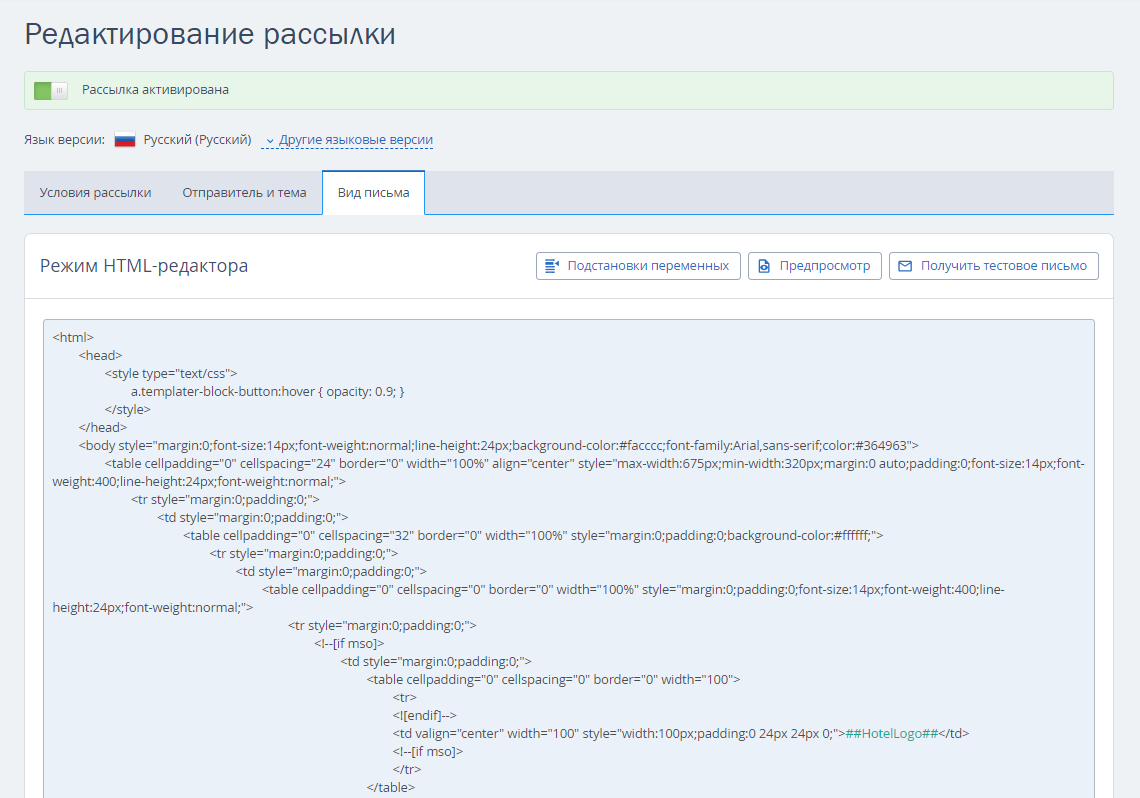
HTML-режим позволяет создать уникальный стиль письма. Чтобы перейти в этот режим в личном кабинете TravelLine в разделе «Управление гостями» → «Мои гости» → «Рассылки» на странице «Создание рассылки» в правом нижнем углу на вкладке «Вид письма» нажмите «Перейти в HTML-режим».
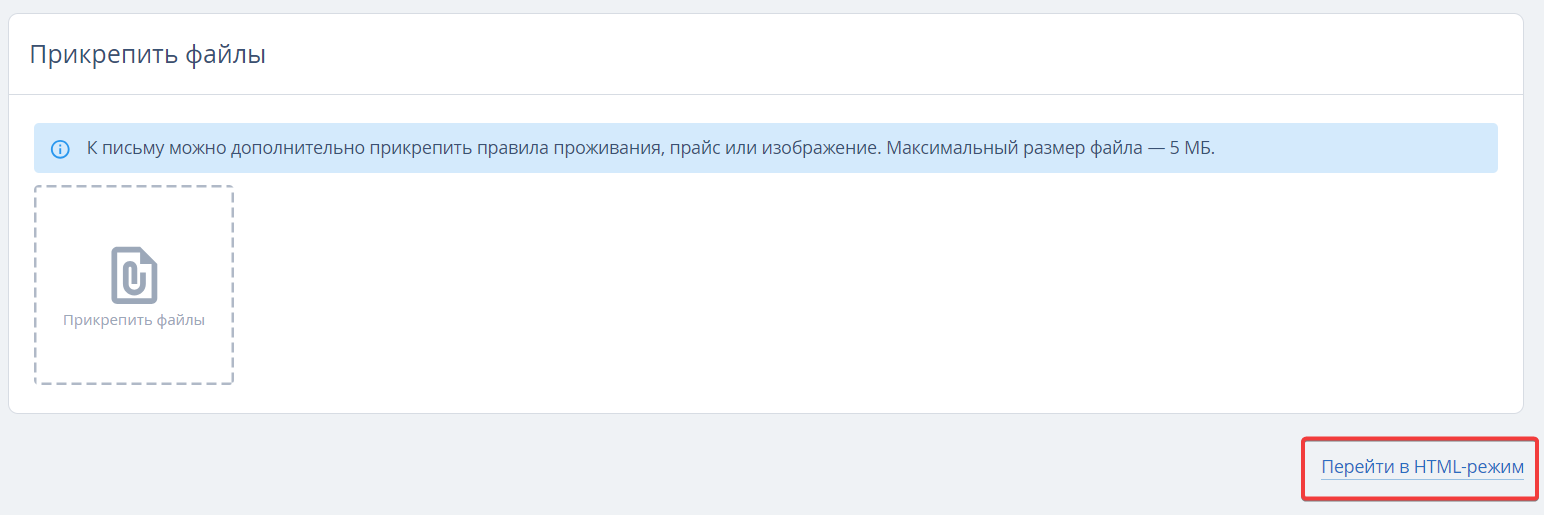
Обратите внимание. При переходе из блочного режима в HTML все внесенные изменения сохраняются. Но если вы внесли изменения в HTML-режиме, при переходе обратно в блочный режим, внесенные изменения не отобразятся, их можно увидеть только в HTML. Письмо будет отправлено гостям в том виде, в котором вы его сохранили в HTML-режиме.
1. Задайте стили, тексты и свои блоки для писем. Вставьте готовое HTML- письмо, или внесите правки в отображаемые блоки.
2. При создании письма используйте автоподстановки.
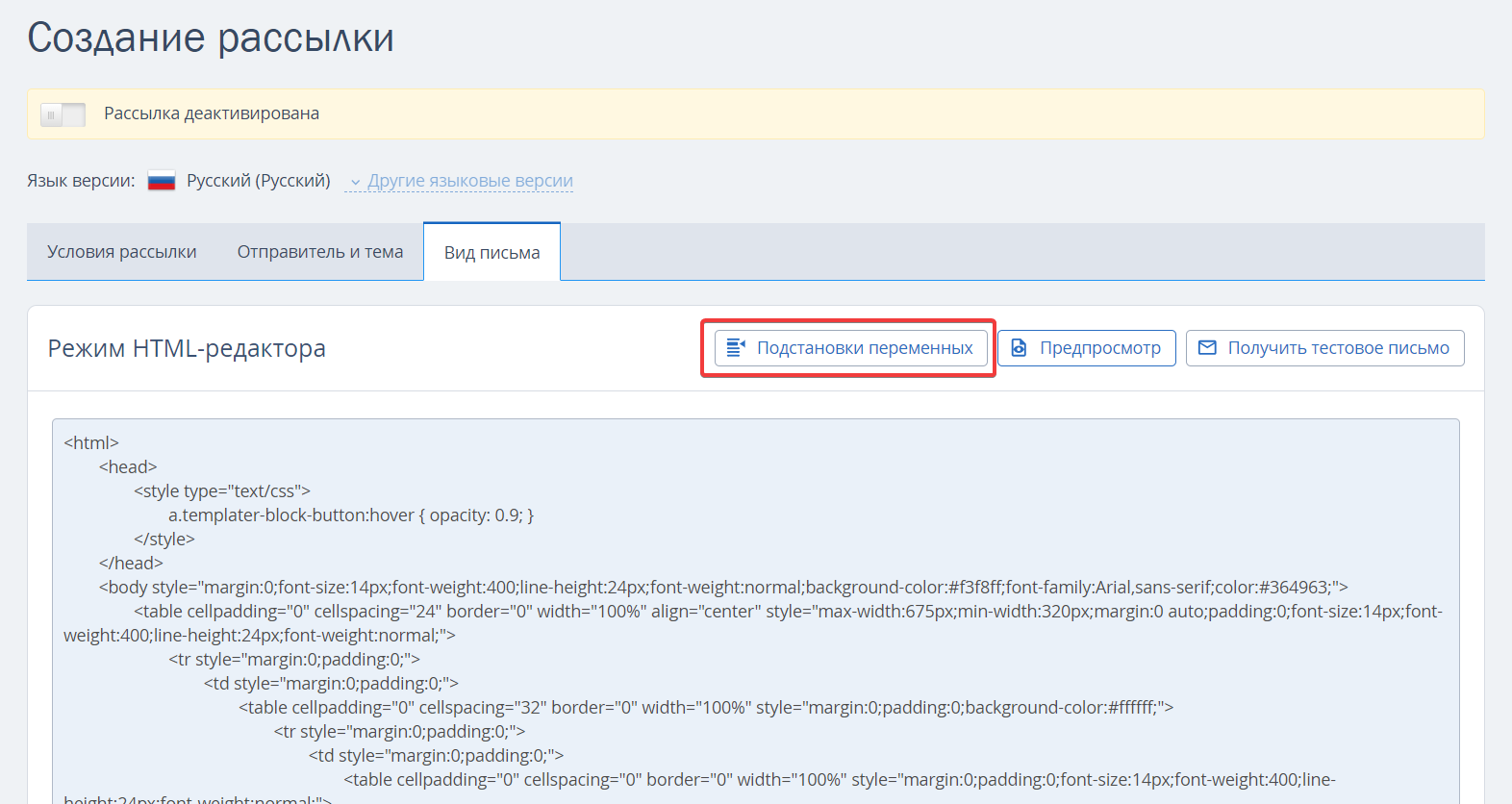
3. Выберите необходимые переменные в списке, скопируйте их и вставьте в HTML-код.
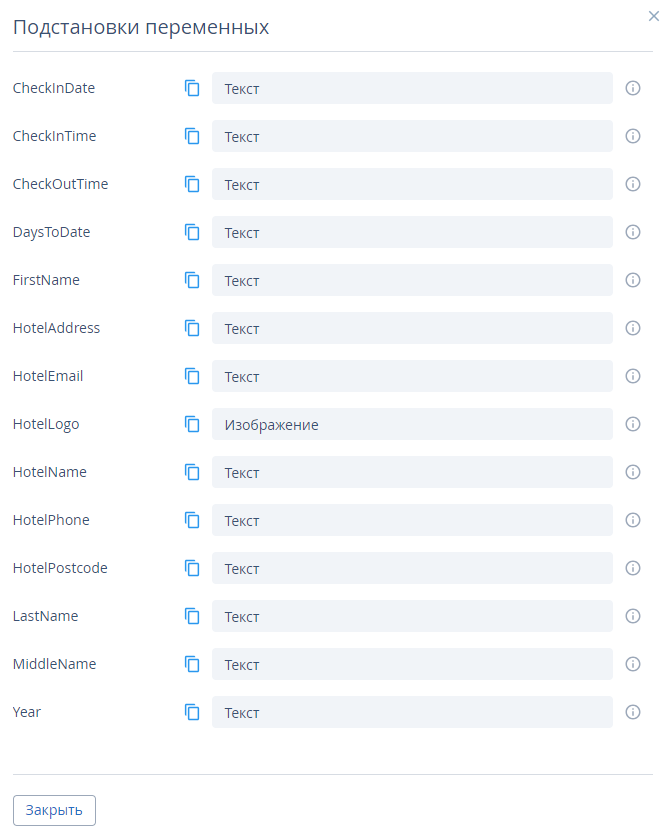
Обратите внимание. Поле «Ссылка для отписки» нельзя удалять, письмо без него не сохранится.

4. Когда письмо создано, проверьте его перед рассылкой. Нажмите «Предпросмотр письма».
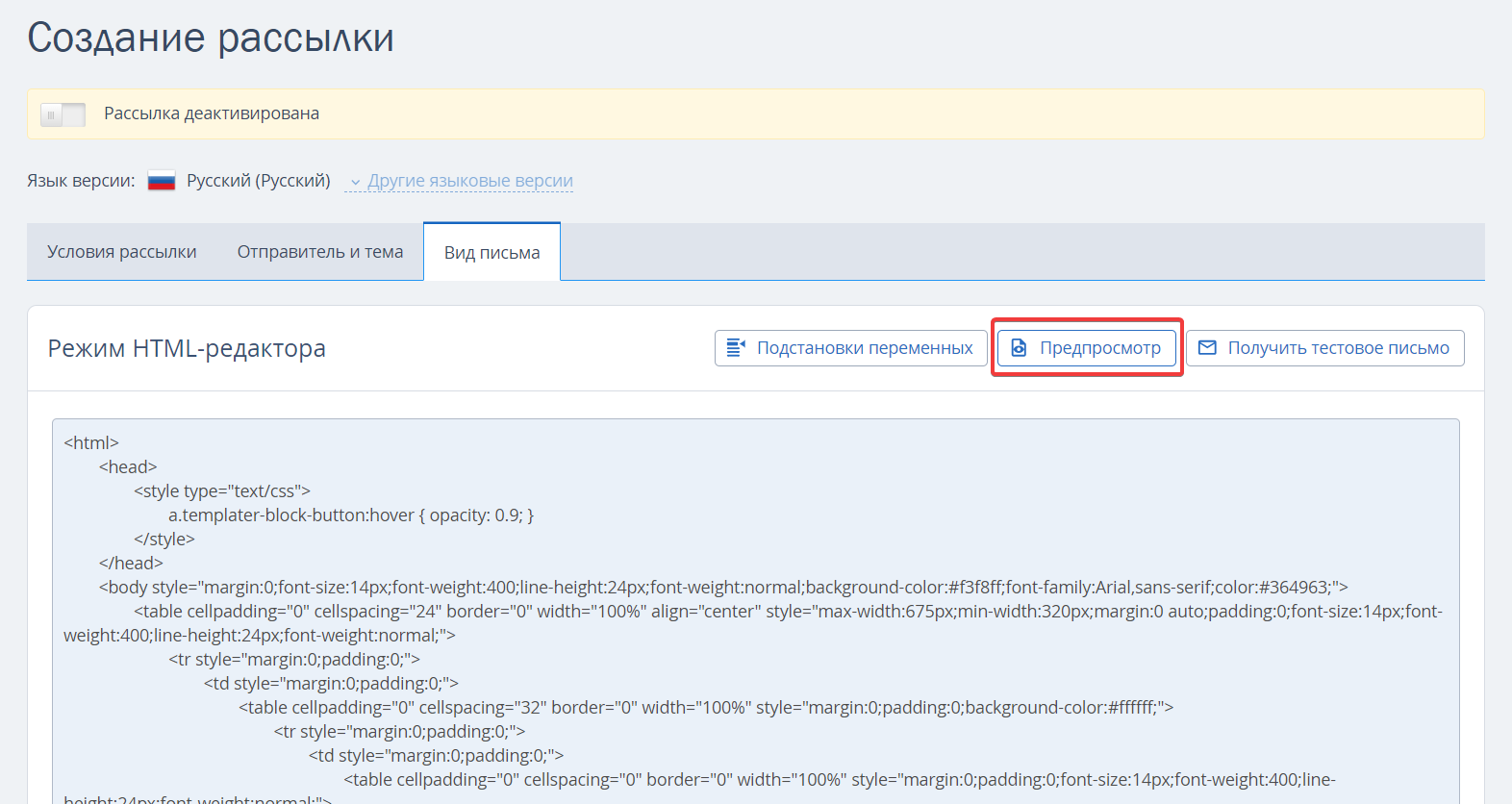
5. Отправьте тестовое письмо. Нажмите «Получить тестовое письмо» и укажите email.
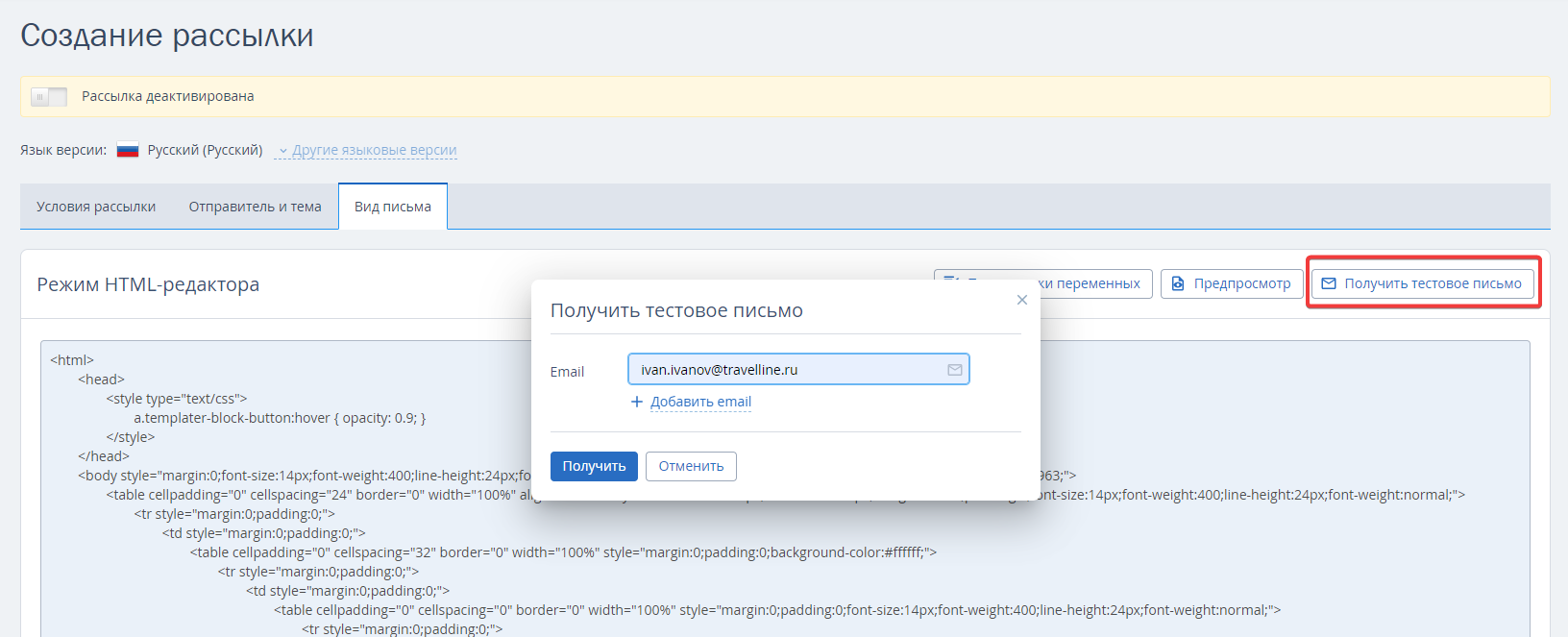
6. После заполнения необходимых данных и оформления письма, нажмите «Сохранить» или нажмите на стрелочку и выберите «Сохранить и уйти».
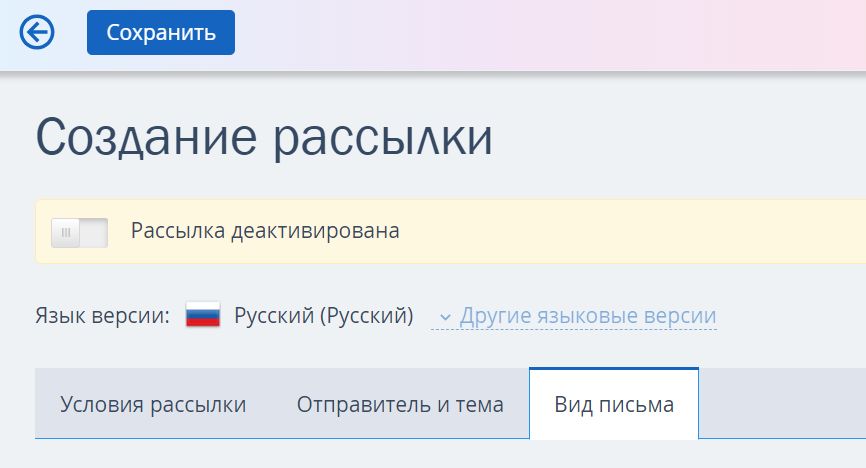
Модуль онлайн-бронирования для сайта
Узнать больше- • брони дешевле в среднем на 14%,
- • меньше отмен по сравнению с ОТА,
- • программа управления лояльностью.
 ИнструментыРазработка сайтовЦены и акцииКомпанияПолезные материалы
ИнструментыРазработка сайтовЦены и акцииКомпанияПолезные материалы

